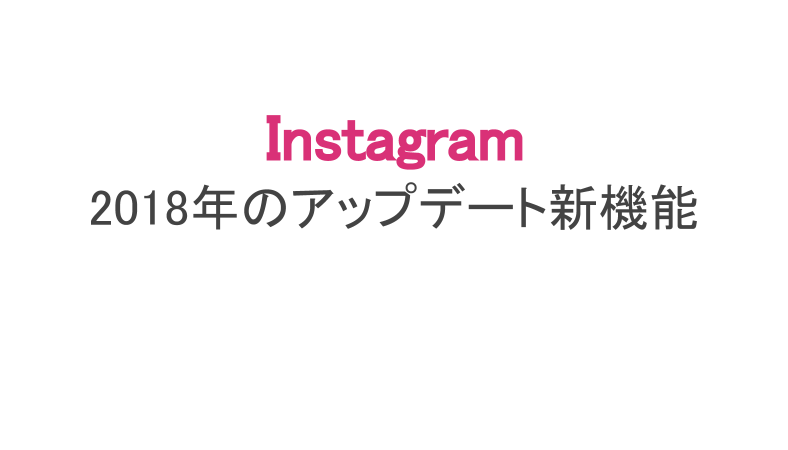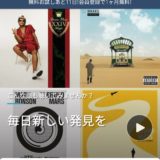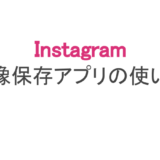2018年にインスタのアップデートが行われて、新機能が追加されたため、さらにインスタ投稿が楽しめるようになりました。
今までできなかったストーリーの保存やハイライト、さらに細かい通知設定など魅力的な新機能ばかりです。
ここで、インスタのアップデートで追加された新機能をご紹介します。
もくじ
インスタグラムアップデートの5つの新機能
2018年のInstagramのアップデートでは、新機能は5つ追加されました。
ここで、Instagramのアップデートで追加された新機能をご紹介します。
ハッシュタグのフォロー
今までは、好きなユーザーのアカウントだけしかフォローできませんでしたが、Instagramのアップデートで追加された新機能では、好きなハッシュタグもフォローできるようになりました。
好きなハッシュタグを検索します。
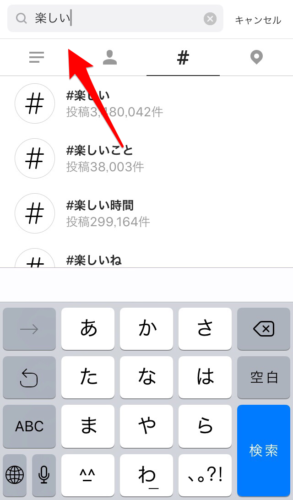
好きなハッシュタグを検索する
ハッシュタグ名の下の「フォローする」をタップします。
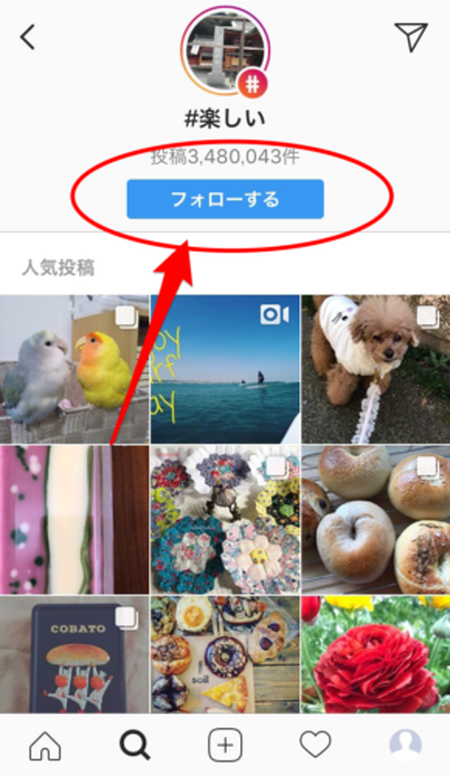
ハッシュタグ名の下の「フォローする」をタップする
すると、ハッシュタグに投稿されたフォローユーザー以外の投稿もタイムラインに流れてくるようになります。

ハッシュタグにの投稿もタイムラインに流れてくる
ストーリーのハイライト作成
Instagramのアップデートの新機能では、投稿済みのストーリーを部分的に組み合わせたハイライトが作成できるようになりました。
投稿済みのストーリー画面を開いて、下部にある「ハイライト」をタップします。

下部にある「ハイライト」をタップする
タイトルを入力してから「追加する」をタップします。
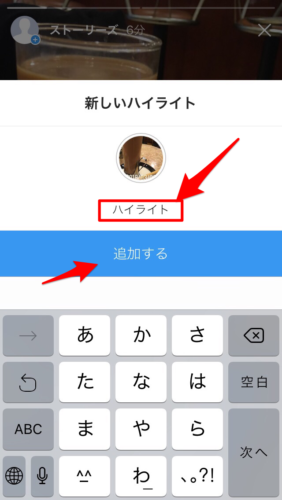
タイトルを入力してから「追加する」をタップする
ハイライトに追加されました。
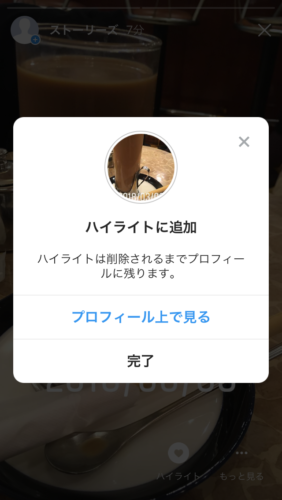
ハイライトに追加される
ストーリーの保存
これまでは、外部のツールを使わなければお気に入りのストーリーの保存ができませんでした。
しかし、2018年のインスタのアップデートの新機能により、Instagramの中でストーリーの保存ができるようになりました。
保存したいストーリーを開いて「もっと見る」をタップする左下にある「保存する」をタップします。

保存したいストーリーを開いて「もっと見る」をタップする
「保存する」をタップします。
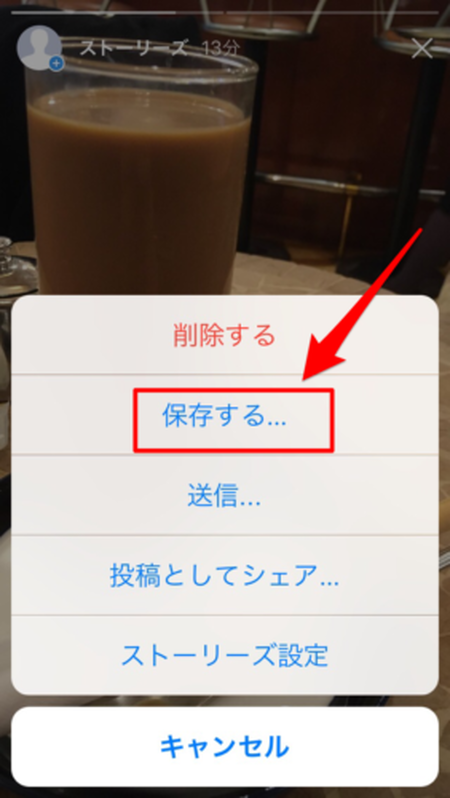
「保存する」をタップする
「ストーリーズを保存」をタップします。
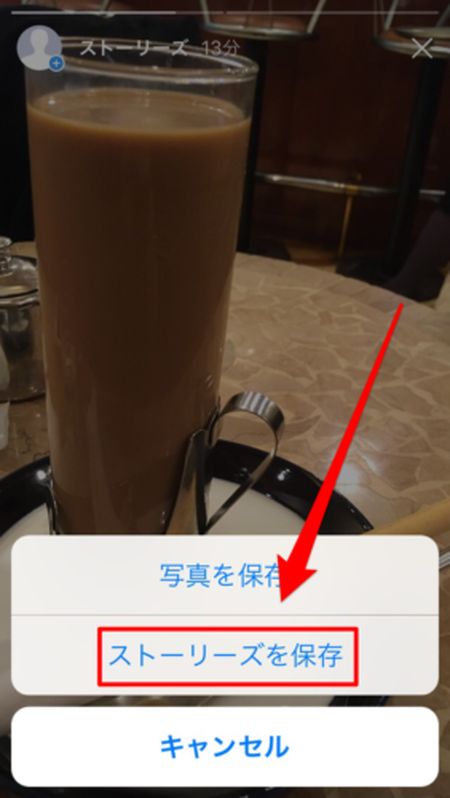
「ストーリーズを保存」をタップする
Facebookに投稿を共有
Instagramへの投稿と同時にFacebookにもシェアできるようになりました。
一度設定してしまえば、簡単にFacebookにシェアできます。
自分のプロフィール画面の歯車アイコンをタップします。
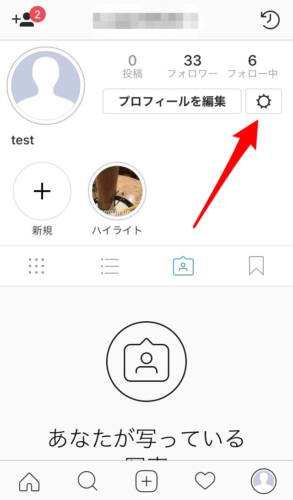
プロフィール画面の歯車アイコンをタップする
「リンク済みアカウント」をタップします。
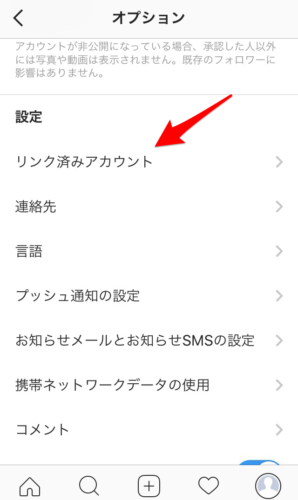
「リンク済みアカウント」をタップする
「Facebook」をタップします。
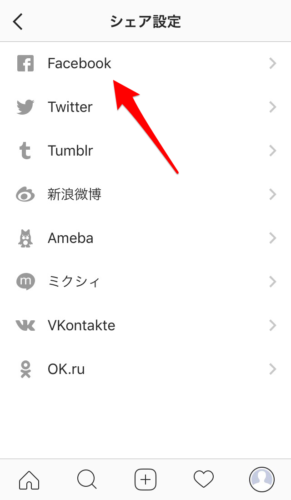
「Facebook」をタップする
「続ける」をタップします。
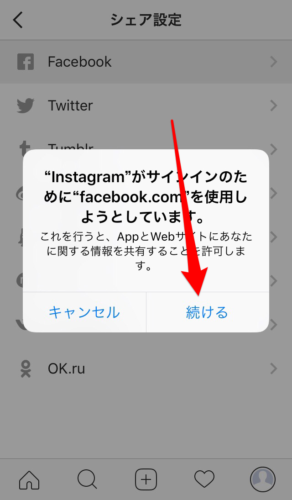
「続ける」をタップする
「Facebookアプリでログイン」をタップしてFacebookにログインすれば設定完了です。
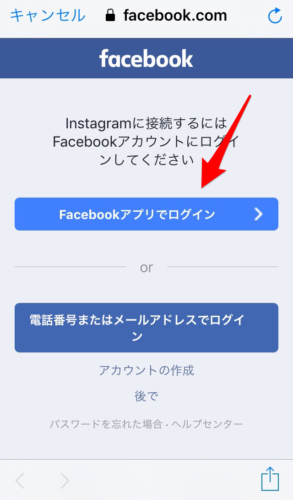
「Facebookアプリでログイン」をタップしてFacebookにログインする
細かい通知設定
インスタのアップデートの新機能追加により、フォローやいいね、コメントの際などの通知設定が細かく設定できるようになりました。
通知がたくさんくると、スマートフォンの電池が減ってしまうので、細かく設定できることで電池の減りを防げます。
プロフィール画面の歯車アイコンをタップします。
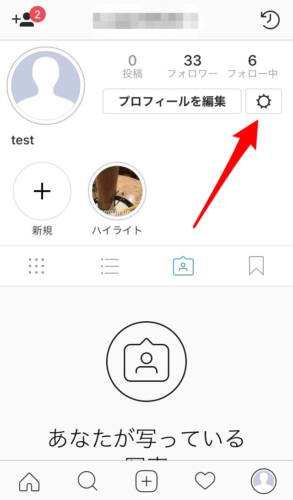
プロフィール画面の歯車アイコンをタップする
「プッシュ通知の設定」をタップします。
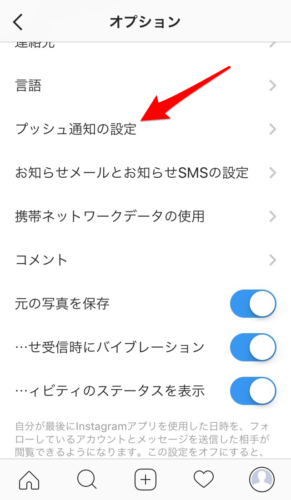
「プッシュ通知の設定」をタップする
通知設定をしたい項目をタップします。
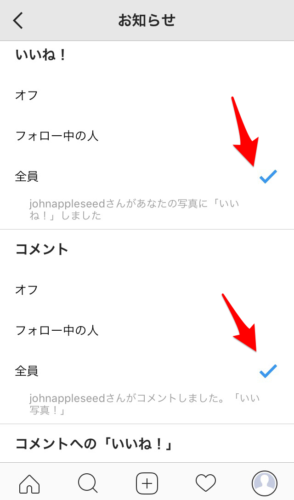
通知設定をしたい項目をタップする
インスタグラムの自動更新設定の方法
インスタグラムの自動更新設定をしておけば、手動ではなく自動的にアップデートされて便利です。
インスタグラムのiPhoneの自動更新設定は次の通りです。
「設定」を開いてから「iTunesStoreとAppStore」をタップします。
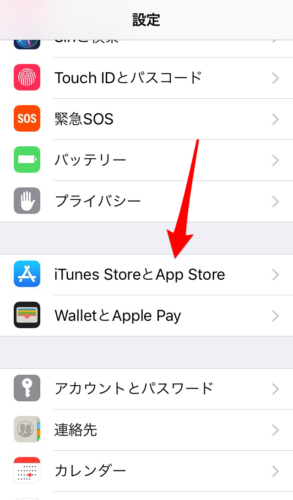
「設定」を開いてから「iTunesStoreとAppStore」をタップする
「アップデート」の項目をONにします。
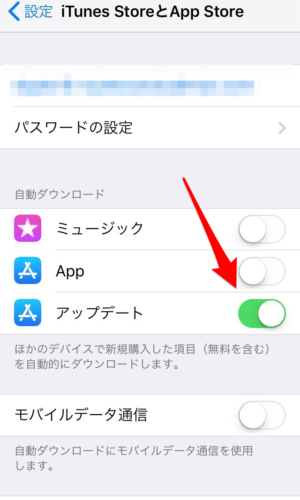
「アップデート」の項目をONにする
インスタのアップデートができない時の対処法
インスタの自動アップデートの設定や手動にてアップデートをしているのにできない場合は、次のようなことを試してみましょう。
インスタのアップデートができない理由は、アプリの不具合が生じているか、スマートフォンのメモリ不足の可能性が高いです。
インスタのアプリを一度削除する
インスタのアプリを一度削除してからもう一度インストールして、ログインし直します。
インストールしなおしてからログインしても、IDやパスワードは記録されているため、簡単にログインできます。
これで、アップデートが可能になるケースが多いです。
メモリ不足を解消する
スマートフォンのメモリがいっぱいになってアップデートができないケースがよくあります。
その場合は、メモリ解放アプリを使ってメモリ不足を解消すれば、インスタのアップデートができるようになることが多いです。
スマートフォンを再起動する
インスタのアプリを入れ直しても、メモリ不足を解消しても、インスタのアップデートができない場合は、最終手段としてスマートフォンを再起動します。
スマートフォンを再起動してから、もう一度、インスタのアップデートをしてみましょう。